Aug 14, 2025 • Categoría: Recuperar correos electrónicos • Soluciones probadas
Generalmente, cuando eliminas un correo electrónico, el programa de correo electrónico lo mueve automáticamente a la carpeta de correos eliminados, lo cual te permite recuperarlo cuando lo necesites, pero si has vaciado la carpeta de correos eliminados ya no podrás recuperar ningún correo eliminado por medio de esta opción. Si esto sucede, necesitarás recuperación de datos una herramienta de recuperación de información que te permita recuperar correos electrónicos eliminados de Outlook, Outlook Express, Apple Mail, Mozilla EML, AOL Web Email, entre otros.
- Parte 1: Cómo Recuperar Correos Electrónicos Eliminados
- Parte 2:¿Cómo Recuperar Elementos del Correo Electrónico Dañados/Corruptos Outlook?
- Parte 3:Recuperar Correos Electrónicos AOL Antiguos de la Papelera (Hasta 7 Días)
1 Cómo Recuperar Correos Electrónicos Eliminados
Un correo electrónico eliminado no ha sido borrado de por vida, en realidad solo ha sido marcado como eliminado y por lo tanto el programa no lo muestra. Es posible recuperar fácilmente correos electrónicos que hayan sido eliminados antes de que sean sobrescritos. Si buscas un software confiable de recuperación de información, te recomendamos usar Recoverit Data Recovery, o Recoverit Data Recovery para Mac. Ambos programas son capaces de recuperar la información de Outlook, AOL Web Email, Mozilla EML, Netscape Email Message, Generic Email Message, Apple Mail, entre otros. Elige la versión que sea compatible con tu computador.

El mejor software de recuperación de datos
- Recupera archivos, fotos, audio, música, correos electrónicos perdidos o eliminados de cualquier dispositivo de almacenamiento de manera efectiva, segura y completa.
- Admite la recuperación de datos de la papelera de reciclaje, disco duro, tarjeta de memoria, unidad flash, cámara digital y videocámaras.
- Admite recuperar datos por eliminación repentina, formateo, partición perdida, ataque de virus, bloqueo del sistema en diferentes situaciones.
Nota: Al encontrar el correo electrónico eliminado, te recomendamos guardar el resultado del análisis por si deseas recuperarlo posteriormente, por razones de seguridad.
A continuación, probaremos el programa con la versión de Windows paso por paso para recuperar correos electrónicos eliminados. Instala e inicia el programa en tu computador, al iniciarlo se abrirá la interfaz como te mostramos a continuación. Haz clic en "Siguiente" para comenzar.
Paso 1: Selecciona una Ubicación
En primer lugar, selecciona la ubicación donde has borrado el archivo. Ahora, haz clic en "Inicio", el botón azul en la parte inferior derecha de tu interfaz de inicio.

Paso 2: Escanear la Ubicación
Siéntate y deja que Recoverit Data Recovery haga su trabajo de escanear la ubicación seleccionada para recuperar tus archivos de email. Puedes ir a Tipo de archivo y seleccionar Email para encontrar los correos que quieres recuperar. Aquí tienes los formatos de archivos de email que puede recuperar con Recoverit.

Paso 3: Previsualizar y Guardar
Recoverit Data Recovery tiene una función de vista previa con la que puedes ver todos los archivos que has recuperado. Ahora guarda tus archivos en una ubicación de tu elección eligiendo la opción " Recuperar ".

2¿Cómo Recuperar Elementos del Correo Electrónico Dañados/Corruptos Outlook?
Como todos sabemos, los correos electrónicos en Outlook se almacenan como archivos PST en tu computadora. Si no puedes abrir tu correo electrónico o importar tus archivos de correo electrónico (PST) en Outlook, probablemente están dañados o corruptos debido a varios factores, como la caída del programa, la caída del sistema, el ataque de un virus, etc. En estas situaciones, te recomiendo que utilices Reparación de Outlook PST para reparar y recuperar tus correos electrónicos, es una herramienta eficiente para recuperar todos los contenidos como correos electrónicos, archivos adjuntos, contactos, calendarios, tareas, notas y diarios de un Outlook PST corrupto.
Para reparar los archivos PST dañados, debes iniciar el programa y hacer clic en "Seleccionar Buzón de Outlook" y buscar en tu disco duro para encontrar la ubicación de los archivos PST dañados.
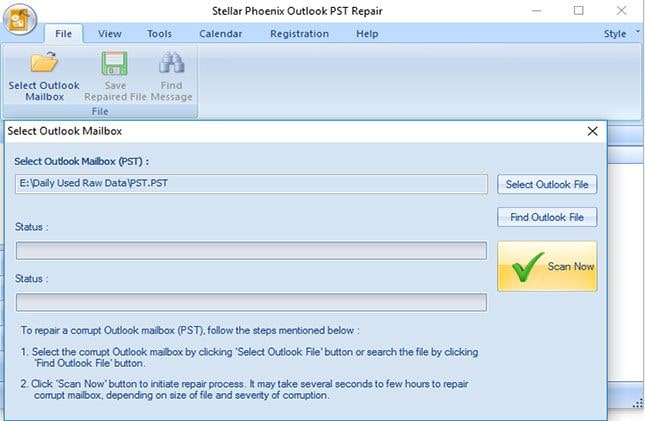
Haz clic en "Escanear Ahora" para que el programa analice los problemas del archivo PST dañado/corrupto, todos los elementos de correo electrónico escaneados se mostrarán y se repararán automáticamente.
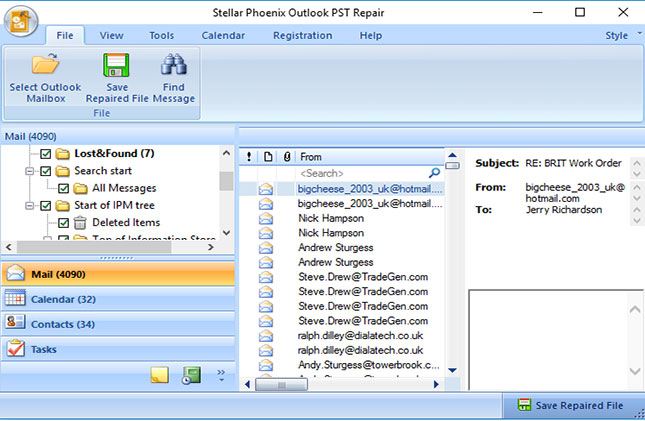
Cuando el proceso de reparación haya terminado, puedes hacer clic en " Guardar Archivo Reparado" para recuperar los correos electrónicos. Los archivos reparados pueden guardarse en diferentes formatos e importarse en Outlook cuando lo desees.
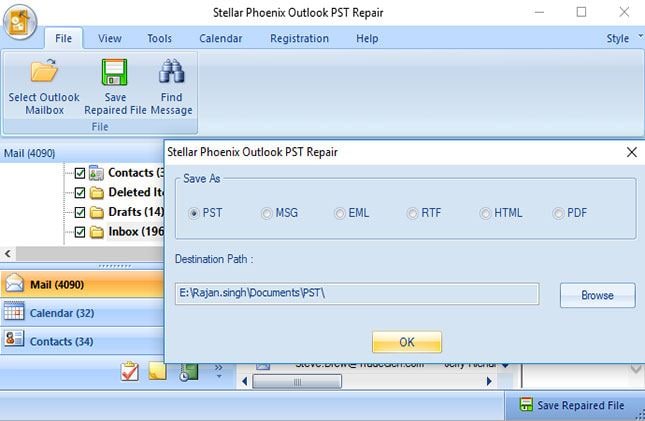
3Recuperar Correos Electrónicos AOL Antiguos de la Papelera (Hasta 7 Días)
Si has borrado por error tus correos electrónicos de AOL y quieres recuperarlos, puedes hacerlo desde la carpeta de la basura, siempre que no hayan pasado más de 7 días desde el borrado. Los correos electrónicos de AOL se almacenan en la papelera una vez que se borran y permanecen durante 7 días antes de ser eliminados de forma permanente. Por ello, puedes recuperar tus correos electrónicos siguiendo los siguientes pasos:
1. Abre AOL y accede a tu cuenta.
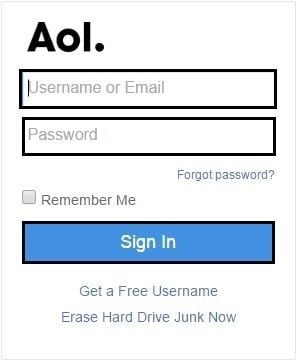
2. Selecciona el icono que representa la carpeta "Papelera", que se encuentra en la parte izquierda de la interfaz.

3. De la lista de correos electrónicos de AOL que han sido borrados en los últimos 7 días, debes elegir el correo que quieres recuperar y seleccionar "Acción"
4. A continuación, haz clic en "Más" o "Acción". Ahora, baja a "Mover a" y en el menú desplegable que aparece, elige "Bandeja de Entrada"

¿Es posible recuperar los correos electrónicos antiguos de AOL de una cuenta no activa durante mucho tiempo?
La respuesta sencilla es no. Para reforzarlo, tu correo de AOL se congela y se depura si no te has conectado durante más de 7 días. Una vez que se realiza esta depuración, no puedes recuperar tus correos electrónicos de nuevo. Recibirás un mensaje emergente que te informará de esto una vez que intentes conectarte. También se te pedirá que te registres de nuevo y empieces de nuevo y seas más activo.
¿Cómo Recuperar Correos Electrónicos Borrados de AOL con Más de 7 Días de Antigüedad?
Como se ha dicho anteriormente, sólo puedes recuperar tus correos electrónicos de AOL si fueron borrados hasta siete días. Después de siete días, AOL depura automáticamente tus correos electrónicos, por lo que no podrás recuperarlos de tu papelera. Pero con Recoverit Data Recovery puedes recuperar tus correos electrónicos después de siete días. Recoverit Data Recovery es conocida por admitir la recuperación de datos en más de mil formatos diferentes, por lo que sabrás que tus correos electrónicos pueden ser recuperados sin importar el tipo de documento que hayas enviado o recibido. Además, esta herramienta recupera los datos que puedas haber perdido de tu sistema, de la "Papelera" o "Papelera de Reciclaje" del correo, de los correos electrónicos, de los dispositivos de almacenamiento externo, de los discos duros internos, de los sistemas estropeados, de las unidades formateadas, de las tarjetas SD o de memoria, etc.
Mira el primer parte de Cómo usar Recoverit para recuperar los correos electrónico y pruéba Recoverit Gratis a ver si tus archivos son recuperables o no
Soluciones para correos
- Borrar y recuperar correos
- 1.Recuperar correos eliminados
- 2.Recuperar calendario en Outlook
- 3.Recuperar archivos eliminados del correo electrónico
- Reparar correos
- 1.Outlook no conecta al servidor
- 2.Outlook no recibe correos
- 3.Error de envío y recepción de Outlook
- Recuperar contraseña olvidada





Alfonso Cervera
staff Editor